বিশেষ মুহূর্ত ক্যাপচার করতে কে না পছন্দ করে? কিন্তু আপনি কি কখনও ভেবে দেখেছেন যে এই ছবিগুলি আপনার ফোনে কতটা জায়গা দখল করে? যারা জানেন না তাদের জন্য, একটি হাই ডেফিনেশন ইমেজ সহজেই 1 - 4 MB পর্যন্ত আকার ধারণ করতে পারে। ঠিক 16GB বা 32GB বিজোড় জায়গা সহ একটি ফোনের জন্য এটি খুব বেশি, তাই না?
ভাল ধন্যবাদ, নতুন iOS 11 এর সাথে অ্যাপল একটি নতুন বৈশিষ্ট্য নিয়ে এসেছে যা চিত্রগুলিকে স্টোরেজ স্পেস খেতে দেবে না। iOS 11 এর সাথে, একটি নতুন চিত্র বিন্যাস চালু করা হয়েছে এবং এটিকে উচ্চ দক্ষতা চিত্র বিন্যাস (HEIF) বলা হয়। এই নতুন ফর্ম্যাটটি প্রবর্তনের উদ্দেশ্য হল যে এটি আপনার iPhone থেকে তোলা ছবিগুলিকে সংকুচিত করে অনেক জায়গা বাঁচায়৷
যেখানে একদিকে এই বিন্যাসটি প্রথম পয়েন্টে বেশ কার্যকর বলে মনে হচ্ছে, সেখানে এটির সাথে একটি প্রধান ত্রুটি রয়েছে অর্থাৎ সামঞ্জস্যপূর্ণ। এখন পর্যন্ত আইফোন ব্যবহার করে ক্লিক করা ছবি .jpg ফরম্যাটে সংরক্ষিত হয়। যাইহোক, iOS 11-এর সাথে, একটি নতুন ইমেজ ফরম্যাট থাকবে এবং i..heic.jpg।
এখন নতুন ইমেজ এক্সটেনশনের সাথে, বিভিন্ন অ্যাপ ব্যবহার করে অন্যদের সাথে ছবি শেয়ার করার চেষ্টা করার সময় যে প্রধান সমস্যাটি দেখা দেয় তা হল সামঞ্জস্যের সমস্যা।
উচ্চ দক্ষতা চিত্র বিন্যাস (HEIF)?
একটি নতুন কম্প্রেশন কৌশল যা অ্যাপল তার নতুন চালু করা iOS 11-এ ব্যবহার করে। HEIF আইওএস-এ নেওয়া শটগুলিকে সংকুচিত করে, যার ফলে স্টোরেজ স্পেস সাশ্রয় হয়। HEIF ব্যবহার করে কম্প্রেস করার সময় 6 MB আকারের একটি সাধারণ চিত্র সহজেই 3 -4 MB পর্যন্ত কমানো যেতে পারে। আকার হ্রাস ছাড়াও আরেকটি সেরা জিনিস হল ছবির গুণমানে আপস করা হয় না। এই দুটি কারণ হতে পারে Apple iOS 11-এ এই নতুন কৌশল নিয়ে এসেছে।
আইওএস 11-এ উচ্চ দক্ষতা কীভাবে নিষ্ক্রিয় করবেন
দ্রষ্টব্য: নিম্নলিখিত পদক্ষেপগুলি iPhone 6s এবং সর্বশেষ iOS 11 চালিত একটি iPhone 7 Plus-এ পরীক্ষা করা হয়েছে।
- আপনার iPhone-এর সেটিংস-এ নেভিগেট করুন। সেটিংস উইন্ডো থেকে নিচে স্ক্রোল করুন এবং ক্যামেরা সনাক্ত করুন, এটিতে ক্লিক করুন। ক্যামেরা থেকে, ফরম্যাটগুলি সন্ধান করুন এবং এটিতে ক্লিক করুন।
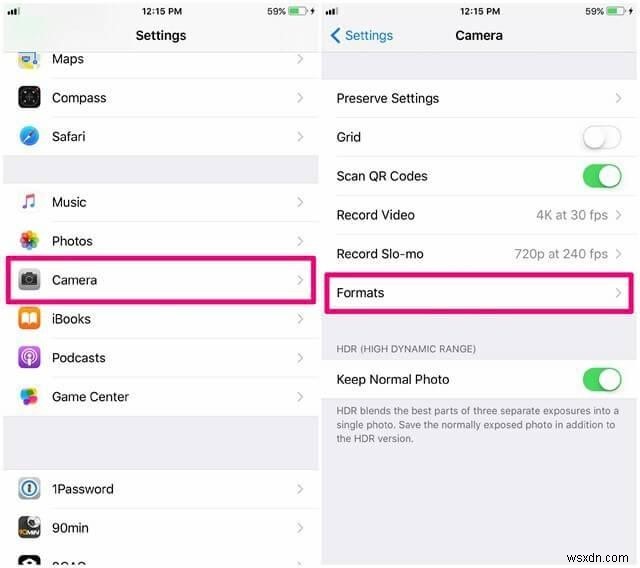
- 'ফরম্যাট'-এর অধীনে, ক্যামেরা ক্যাপচারের অধীনে সবচেয়ে সামঞ্জস্যপূর্ণ উপস্থিতে ক্লিক করুন। এছাড়াও, ম্যাক বা পিসিতে স্থানান্তরের অধীনে স্বয়ংক্রিয় নির্বাচন করুন।
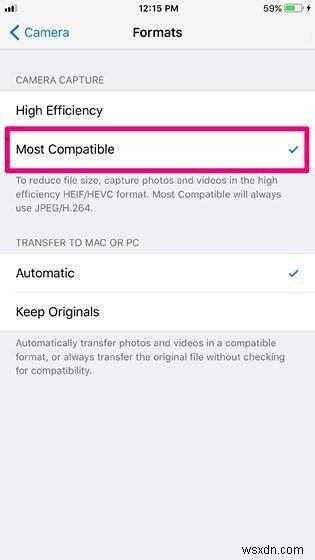
ওয়েল এটা খুব সহজ, আপনি এখন আপনার সমস্ত ছবি .heic.jpg এর পরিবর্তে .jpeg ফরম্যাটে সংরক্ষণ করতে পারেন।
এছাড়াও পড়ুন: iOS 11:এখানে আপনি যা জানতে চান
চিত্র বিন্যাস চয়ন করতে সক্ষম হওয়া অবশ্যই ব্যবহারকারীদের আরও নিয়ন্ত্রণ প্রদান করে এবং নমনীয়তা বাড়ায়। অ্যাপলকে ধন্যবাদ, ব্যবহারকারীরা তাদের ছবিগুলি কোন ফর্ম্যাটে চান তা সিদ্ধান্ত নেওয়ার ক্ষমতা রাখে৷ যদি আপনার অগ্রাধিকার স্থান সংরক্ষণ করা হয় তাহলে আপনি HEIF ফর্ম্যাটে যেতে পারেন। যাইহোক, .jpeg ফরম্যাট সবচেয়ে ভালো যখন এটি সামঞ্জস্যপূর্ণ এবং ভাগ করার সহজতার ক্ষেত্রে আসে।


